Käytä käytännössä millä tahansa iPhonellasi olevalla kuvalla, luo ainutlaatuisia WhatsApp-tarroja keskusteluihisi.
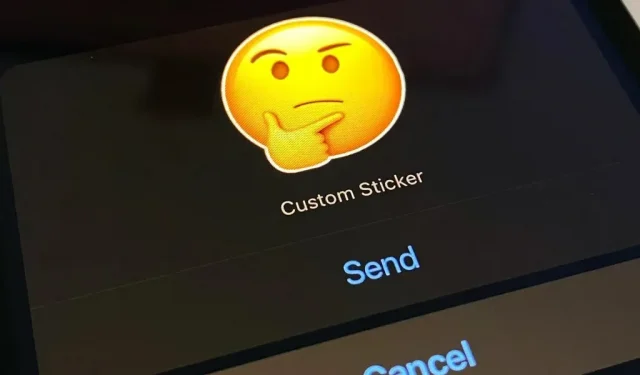
WhatsAppin iPhone-versiossa on nyt uusi tarrojen tekoominaisuus, jonka avulla voit suunnitella henkilökohtaisia tarroja suoraan chatissa omien valokuviesi avulla, mikä poistaa ulkopuolisten sovellusten tarpeen.
Upouusi tarran luoja on yhteensopiva WhatsApp Chat -versioiden 23.3.77 ja sitä uudempien kanssa, ja se julkaistiin alun perin helmikuun lopulla. Lisäksi iPhonessasi on oltava iOS 16.0 tai uudempi versio. WhatsApp hyödyntää iOS 16:ssa käyttöön otettua uutta aiheen leikkaustyökalua erottaakseen aiheen kuvan tai videon taustasta.
Lukuun ottamatta iPhone X:tä, iPhone 8:aa ja iPhone 8 Plussaa, se toimii kaikkien iOS 16 -käyttöjärjestelmää käyttävien iPhonejen kanssa. Nämä kolme mallia eivät sisälly, koska aiheen leikkaustyökalu vaatii A12 Bionic -sirun tai uudemman version.
On olemassa kaksi tapaa luoda ainutlaatuisia WhatsApp-tarroja valokuvista. Mitä tahansa haluat, ne molemmat alkavat Kuvat-sovelluksesta. Voit kuitenkin avata kuvan myös kuvakaappauksissa, tiedostoissa, viesteissä, Safarissa ja muissa Quick Lookia tukevissa sovelluksissa. Se voi olla käytännössä mikä tahansa tiedostotyyppi, mukaan lukien PNG, JPG, RAW, Live Photographs ja elokuvat. Siellä on lukemattomia kuvia, jotka voidaan muuttaa tarroiksi.
Tapa 1: Vedä ja pudota keskusteluusi
Avaa kuva- tai videokehys, jonka haluat muuntaa tarraksi Kuvissa tai muussa ominaisuutta tukevassa sovelluksessa. Paina sen jälkeen pitkään kuvan tai videon aihetta eristääksesi sen taustasta. Pidä aukko paikallaan ja pyyhkäise toisella sormella avataksesi WhatsApp-chatin, johon voit sitten pudottaa paperin. Näet kuvan automaattisesti tarrana ja saat vaihtoehdon ”Lähetä” tai ”Peruuta”.
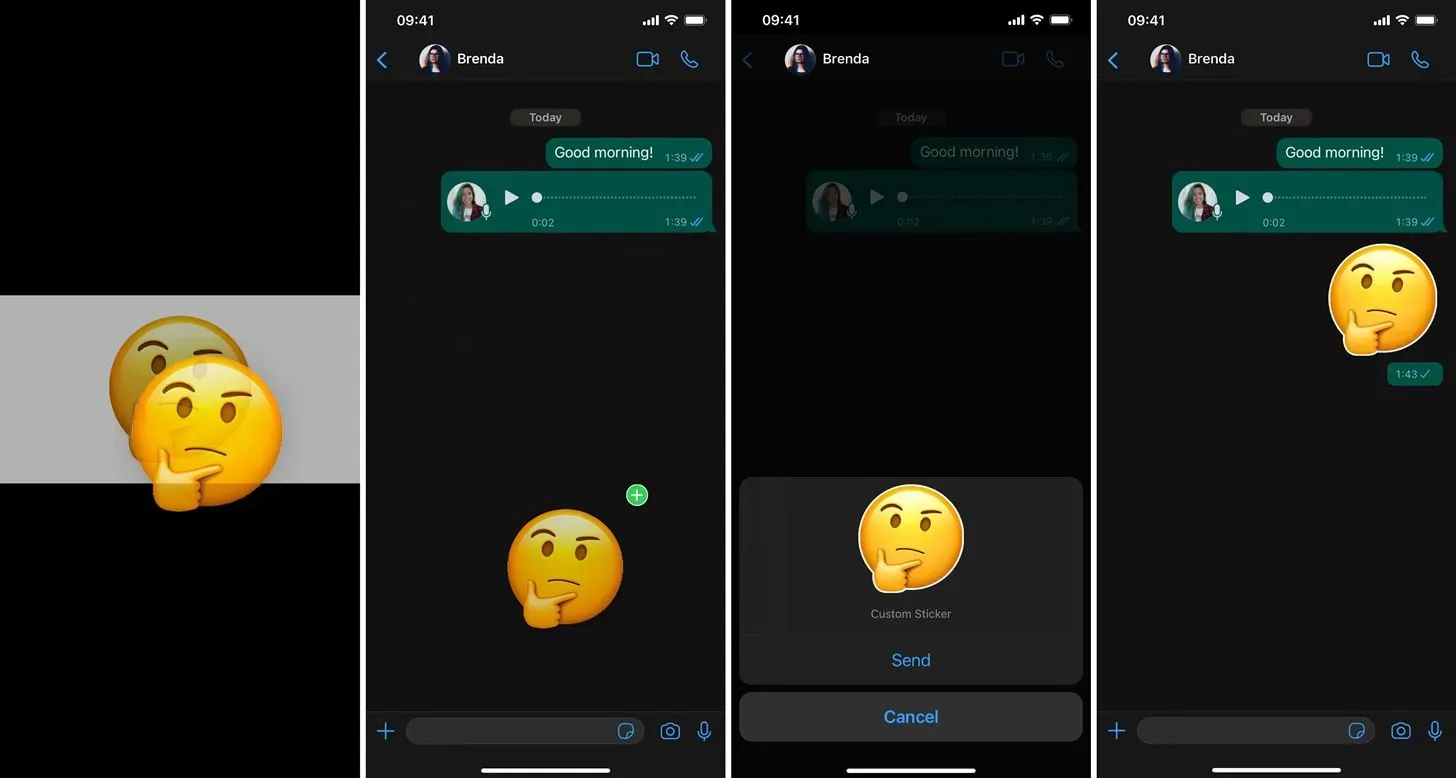
Tapa 2: Kopioi ja liitä keskusteluusi
Avaa kuva- tai videokehys, jonka haluat muuntaa tarraksi Kuvissa tai muussa ominaisuutta tukevassa sovelluksessa. Paina sen jälkeen pitkään kuvan tai videon aihetta eristääksesi sen taustasta. Anna mennä näyttämään kontekstivalikko ”Kopioi”- ja ”Jaa”-vaihtoehdoilla sen sijaan, että vedät sitä. Siirry WhatsApp-keskustelusi, valitse ”Liitä” kontekstivalikosta, joka tulee näkyviin, kun kosketat tekstialuetta kahdesti. Näet kuvan automaattisesti tarrana ja saat vaihtoehdon ”Lähetä” tai ”Peruuta”.
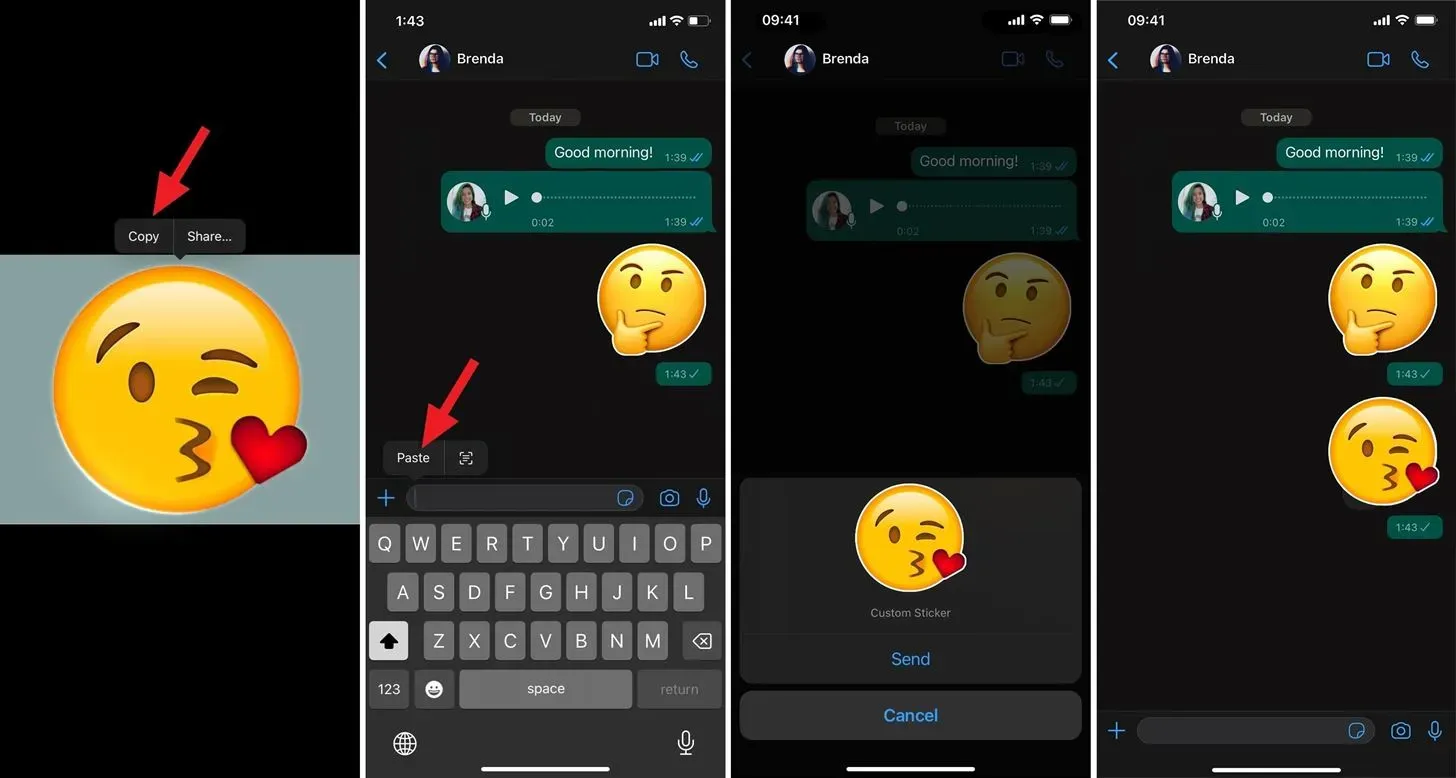



Vastaa